- ByteFence антивірус це безпечний інструмент з декількома проблемами
- Bytefence перенаправляє на Yahoo.com. Це серйозно?
- Стратегія поширення програми
- Підводячи підсумок: самі тривожні речі, пов'язані з Bytefence
- ByteFence видалення
ByteFence антивірус це безпечний інструмент з декількома проблемами
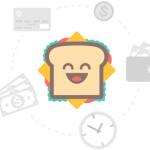
ByteFence - це законна антивірусна програма, розроблена Byte Technologies. Це не вірус. Основний виконуваний файл цього програмного забезпечення називається bytefence.exe, який безпечно запускається в "C: \ Program Files" при установці програми. У своєму єдиному принципі роботи ця програма дуже схожа на AVG-антивірус.
Однак, незважаючи на те, що додаток само по собі не шкідлива, інтернет-спільнота скаржилося на його поширення - за їхніми словами, Bytefence може встановити себе на вашому комп'ютері без будь-якого попередження. В цьому випадку ви повинні знати, що ви можете встановити цей додаток на свій комп'ютер в комплекті з іншим програмним забезпеченням в якості "безкоштовного" компонента.
Через цього методу поширення деякі з постачальників безпеки (Malwarebytes, Jiangmin і т. Д.) Включили його в категорію "потенційно небажаних програм". Весь аналіз програм безпеки, які все ще виявляють це шкідливе ПЗ як вірус представлений тут .
Bytefence перенаправляє на Yahoo.com. Це серйозно?
Це не велика проблема, що ви були перенаправлені Bytefence на Search.yahoo.com. Однак ви повинні остерігатися, що ця проблема може почати турбувати вас, як тільки ви встановите це програмне забезпечення. Ви можете запобігти цьому, відхиливши пропозицію програми на зміну домашньої сторінки та пошукової системи за умовчанням на цю пошукову систему, яку ви можете побачити під час процесу установки ..
Раніше програмне забезпечення перенаправляє на Search.ByteFence.com , Який є браузером-викрадачем, що припинив працювати менше року тому. Якщо ви зіткнулися з цим пошуковим провайдером, обов'язково видаліть його, тому що тільки офіційна Byte Fence програма вважається законною.
Щоб уникнути зв'язку програмного забезпечення в майбутньому, ви повинні бути дуже уважні при установці цього антивірусного програмного забезпечення на свій комп'ютер. В іншому випадку ви можете дозволити системні зміни і установку додаткових компонентів, таких як файли cookie.
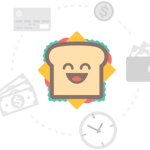 Хоча ByteFence не є вірусом, його пошукова система Search.Bytefence.com може бути дуже неприємною і дотримуватися вашого браузера, незалежно від спроб її видалити. Ви можете побачити знімок цього веб-сайту вище.
Хоча ByteFence не є вірусом, його пошукова система Search.Bytefence.com може бути дуже неприємною і дотримуватися вашого браузера, незалежно від спроб її видалити. Ви можете побачити знімок цього веб-сайту вище. 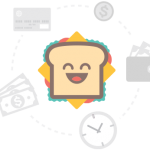 Видаліть ByteFence redirect з Windows
Видаліть ByteFence redirect з Windows Натисніть 'Start -> Control Panel -> Programs and Features' (якщо Ви користувач 'Windows XP', натисніть 'Add / Remove Programs').
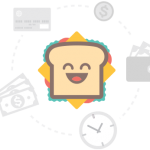 Видаліть ByteFence redirect з Windows
Видаліть ByteFence redirect з Windows Якщо Ви використовуєте 'Windows 10 / Windows 8', тоді клацніть правою кнопкою мишкою по лівому нижньому кутку екрану. Коли з'явиться 'Quick Access Menu', виберіть 'Control Panel' і 'Uninstall a Program'.
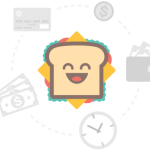 Видаліть ByteFence redirect з Windows
Видаліть ByteFence redirect з Windows Клацніть правою кнопкою по кожній підозрілої записи і виберіть 'Uninstall'
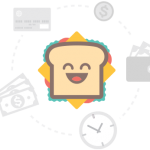 Видаліть ByteFence redirect з Windows
Видаліть ByteFence redirect з Windows Клацніть правою кнопкою по іконі браузера і виберіть 'Properties'
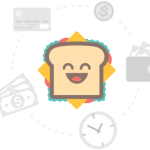 Видаліть ByteFence redirect з Windows
Видаліть ByteFence redirect з Windows Виберіть панель Shortcut 'і видаліть' http: //isearch.babylon.com ... 'і інші підозрілі URL
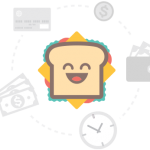 Видаліть ByteFence redirect з Mac OS X
Видаліть ByteFence redirect з Mac OS X Клацніть по 'Go' і виберіть 'Applications'
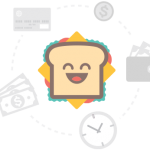 Видаліть ByteFence redirect з Mac OS X
Видаліть ByteFence redirect з Mac OS X Клацніть по кожній шкідливої записи і виберіть 'Move to Trash'
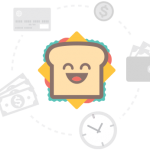 Видаліть ByteFence redirect з Internet Explorer
Видаліть ByteFence redirect з Internet Explorer Клацніть по іконці меню і виберіть 'Manage add-ons'
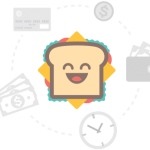 Видаліть ByteFence redirect з Internet Explorer
Видаліть ByteFence redirect з Internet Explorer Клацніть правою кнопкою по кожній шкідливої записи і виберіть 'Disable'
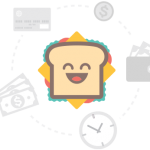 Видаліть ByteFence redirect з Internet Explorer
Видаліть ByteFence redirect з Internet Explorer Видаліть шкідливі URL, введіть потрібне доменне ім'я і виберіть 'Apply' для збереження змін.
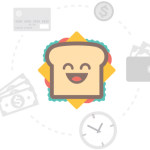 Скиньте Internet Explorer
Скиньте Internet Explorer Відкрийте вкладку 'Advanced' і клацніть на 'Reset'. Виберіть 'Delete personal settings' і знову натисніть на кнопку 'Reset'
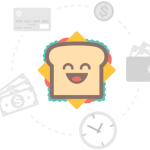 Видаліть ByteFence redirect з Microsoft Edge
Видаліть ByteFence redirect з Microsoft Edge Зайдіть в налаштування і виберіть 'Choose what to clear'
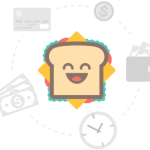 Видаліть ByteFence redirect з Microsoft Edge
Видаліть ByteFence redirect з Microsoft Edge Виберіть кнопку 'Clear'
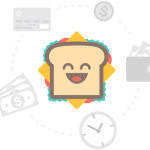 Видаліть ByteFence redirect з Microsoft Edge
Видаліть ByteFence redirect з Microsoft Edge Відкрийте стартове меню і виберіть 'Task Manager'
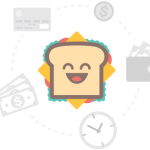 Видаліть ByteFence redirect з Microsoft Edge
Видаліть ByteFence redirect з Microsoft Edge Правий клацання 'Microsoft Edge' і виберіть 'Go to details'
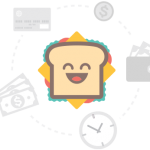 Видаліть ByteFence redirect з Microsoft Edge
Видаліть ByteFence redirect з Microsoft Edge Виберіть 'More details' якщо опція 'Go to details »не показується
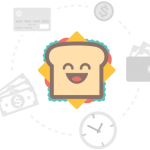 Видаліть ByteFence redirect з Microsoft Edge
Видаліть ByteFence redirect з Microsoft Edge Знайдіть записи Microsoft Edge і виберіть 'End Task'
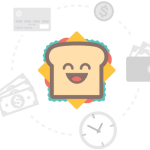 Видаліть ByteFence redirect з Microsoft Edge
Видаліть ByteFence redirect з Microsoft Edge Зайдіть в папку Microsoft Edge на вашому комп'ютері, правимо клацання на кожну запис і натисніть
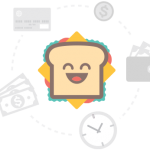 Видаліть ByteFence redirect з Microsoft Edge
Видаліть ByteFence redirect з Microsoft Edge Знайдіть Windows PowerShell, праве клацання і знайдіть 'Run as administrator'
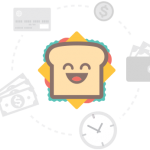 Видаліть ByteFence redirect з Microsoft Edge
Видаліть ByteFence redirect з Microsoft Edge Скопіюйте та вставте потрібну команду, а потім натисніть 'Enter'
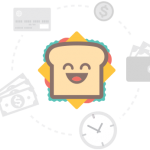 Видаліть ByteFence redirect з Mozilla Firefox
Видаліть ByteFence redirect з Mozilla Firefox Клацніть по іконці меню і виберіть 'Add-ons'
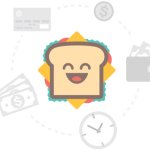 Видаліть ByteFence redirect з Mozilla Firefox
Видаліть ByteFence redirect з Mozilla Firefox Виберіть 'Extensions' і знайдіть в списку шкідливі програми. Натисніть 'Remove' для їх видалення.
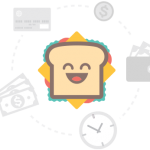 Видаліть ByteFence redirect з Mozilla Firefox
Видаліть ByteFence redirect з Mozilla Firefox Перейшовши на вкладку 'General', видаліть шкідливі URL з секції 'Home Page' або натисніть 'Restore to Default'. Клацніть 'OK' для збереження змін.
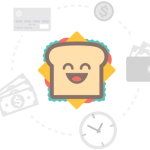 Скиньте Mozilla Firefox
Скиньте Mozilla Firefox Увійдіть в меню і натисніть на '?'. Виберіть 'Troubleshooting Information'
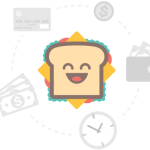 Скиньте Mozilla Firefox
Скиньте Mozilla Firefox Натисніть кілька разів по кнопці 'Reset Firefox'
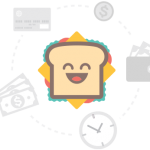 Видаліть ByteFence redirect з Google Chrome
Видаліть ByteFence redirect з Google Chrome Клацніть по іконці меню. Виберіть 'Tools' і 'Extensions'
 Видаліть ByteFence redirect з Google Chrome
Видаліть ByteFence redirect з Google Chrome Видаліть шкідливі програми, клацнувши по іконці кошика.
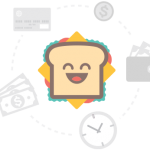 Видаліть ByteFence redirect з Google Chrome
Видаліть ByteFence redirect з Google Chrome Після клацання по меню і 'Settings', виберіть 'Set pages'
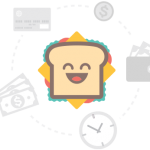 Видаліть ByteFence redirect з Google Chrome
Видаліть ByteFence redirect з Google Chrome Натисніть 'X' для видалення шкідливих URL
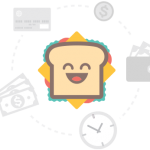 Видаліть ByteFence redirect з Google Chrome
Видаліть ByteFence redirect з Google Chrome В 'Settings' виберіть 'Manage search engines ...'
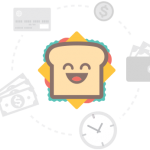 Видаліть ByteFence redirect з Google Chrome
Видаліть ByteFence redirect з Google Chrome Натисніть 'X' для видалення шкідливих URL
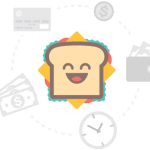 Скиньте Google Chrome
Скиньте Google Chrome В 'Settings' перейдіть вікно вниз і натисніть на кнопку 'Reset browser settings'
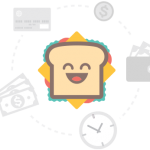 Скиньте Google Chrome
Скиньте Google Chrome Клацніть по кнопці 'Reset' для завершення видалення
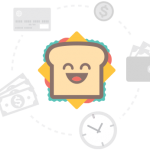 Видаліть ByteFence redirect з Safari
Видаліть ByteFence redirect з Safari Клацніть по 'Safari' і виберіть 'Preferences'
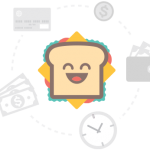 Видаліть ByteFence redirect з Safari
Видаліть ByteFence redirect з Safari Перейдіть в 'Extensions' і видаліть шкідливі доповнення
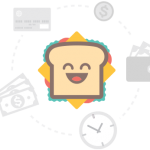 Видаліть ByteFence redirect з Safari
Видаліть ByteFence redirect з Safari Перебуваючи в 'General', видаліть шкідливі URL і введіть потрібне Вам доменне ім'я
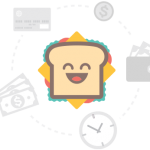 скиньте Safari
скиньте Safari Клацніть по 'Safari' і виберіть 'Reset Safari ...'
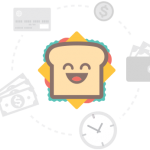 скиньте Safari
скиньте Safari Виберіть всі опції і клацніть по кнопці 'Reset' ⇦ ⇨
Слайд 1 з 39
Стратегія поширення програми
Ви можете завантажити ByteFence на свій комп'ютер з офіційного сайту. Вам просто потрібно увійти в свій основний сайт і натиснути кнопку "Безкоштовне завантаження", яка буде розміщена в центрі. На даний момент антивірус сумісний з ОС Windows і не може використовуватися в Mac OS X.
Раніше його розробники використовували бандлінг для збільшення швидкості поширення антивіруса ByteFence. Менш ніж рік тому користувачі все ще повідомляли про виявлення цієї програми після оновлення / завантаження таких програм, як FormatFactoryconverter, різних ігор та іншого програмного забезпечення.
Щоб запобігти установку програмного пакета, ви завжди повинні вибирати розширений або призначений для користувача процес встановлення безкоштовного програмного забезпечення (менеджерів завантаження, творців PDF, відео стрімів і подібних безкоштовних додатків), а потім відмовитися від установки "додаткових установок". На щастя, бандлінг більше не використовується для просування цієї антивірусної програми.
Підводячи підсумок: самі тривожні речі, пов'язані з Bytefence
Ми вважаємо, що існує безліч антішпіонскіх програм, таких як Reimage або SpyHunter Combo Cleaner , Які більш надійні, ніж цей інструмент. Однак ми повинні ще раз сказати, що ця програма зовсім не шкідлива. Фактично, вона може допомогти вам уникнути шкідливих програм, програм-шпигунів і паразитів (по крайней мере, це сказано на офіційному сайті).
Проте, перед завантаженням антивірусної програми на комп'ютер обов'язково врахуйте ці факти:
- Можливість входу в систему без прямого дозволу. Раніше ByteFence, як відомо, поширювався в якості додаткового компонента іншого безкоштовного програмного забезпечення. Але, він уже припинив поширюватися за допомогою такої зв'язки.
- Можливість зміни налаштувань системи. Якщо ви завантажили ByteFence на систему, він може запропонувати вам змінити стартову сторінку, пошукову систему за умовчанням, нову вкладку і т. Д. Ви повинні відмовитися від цих пропозицій, тому що вони можуть ініціювати перенаправлення, уповільнення і комерційні оголошення в результатах пошуку.
- Можливість сповільнювати роботу комп'ютера і переривати користувача за допомогою своїх оголошень. Якщо вам вдасться завантажити цю антивірусну програму в систему, будьте обережні, ви можете помітити уповільнення при використанні вашого комп'ютера. Крім того, ця програма може викликати небажані попереджувальні повідомлення та оголошення з проханням купити повну версію.
ByteFence видалення
Ви завжди можете видалити ByteFence вручну, використовуючи традиційний спосіб, оскільки це є законним засобом захисту від шкідливих програм. Тим не менш, ви можете зазнати невдачі, намагаючись позбутися від пов'язаної пошукової системи, тому що ви не зможете знайти все її файли, встановлені на вашому комп'ютері.
Незалежно від того, що це здається несуттєвою завданням, важливо позбутися всіх компонентів Search.ByteFence.com вірусу, тому що вони можуть викликати повторне поява цього браузер викрадача. Найпростіший спосіб зробити це - вибрати варіант автоматичного видалення.
Щоб допомогти вам виправити свій комп'ютер, експерти з безпеки вибрали кілька антишпигунських інструментів.
Ви можете видалити вірус автоматично за допомогою однієї з цих програм: Reimage , SpyHunter Combo Cleaner , Malwarebytes Malwarebytes . Ми рекомендуємо ці додатки, оскільки вони виявляють потенційно небажане програмне забезпечення та віруси з усіма їх файлами і записами реєстру, які з ними пов'язані.
Для видалення збитку, нанесеного вірусом рекомендується Reimage Безкоштовне сканування дозволить Вам перевірити заражений Ваш ПК чи ні. Якщо хочете видалити шкідливі програми, то Вам потрібно купити засіб для видалення шкідливого ПО - ліцензійну копію Reimage.
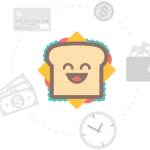 Це серйозно?
Це серйозно?Це серйозно?
